HDD追加のためのリムーバブルドライブが搭載されたJUNS PCをご利用のお客様に、 ご用意頂いた新しいHDDを PC上で認識させるための設定についてご案内いたします。
※既にデータが保存されたHDDをご利用いただく場合は以下の手順は必要ありません。
まず、コントロールパネル>管理ツール>コンピュータの管理>ディスクの管理 を開いてください。
次に、ご用意いただいた3.5インチHDD(SATA)をリムーバブルユニットに正しい向きで挿入してください。
※JUNSのPCは、マシンの電源が入っていてもリムーバブルドライブへのHDDの出し入れが可能なように予め設定を行っております。
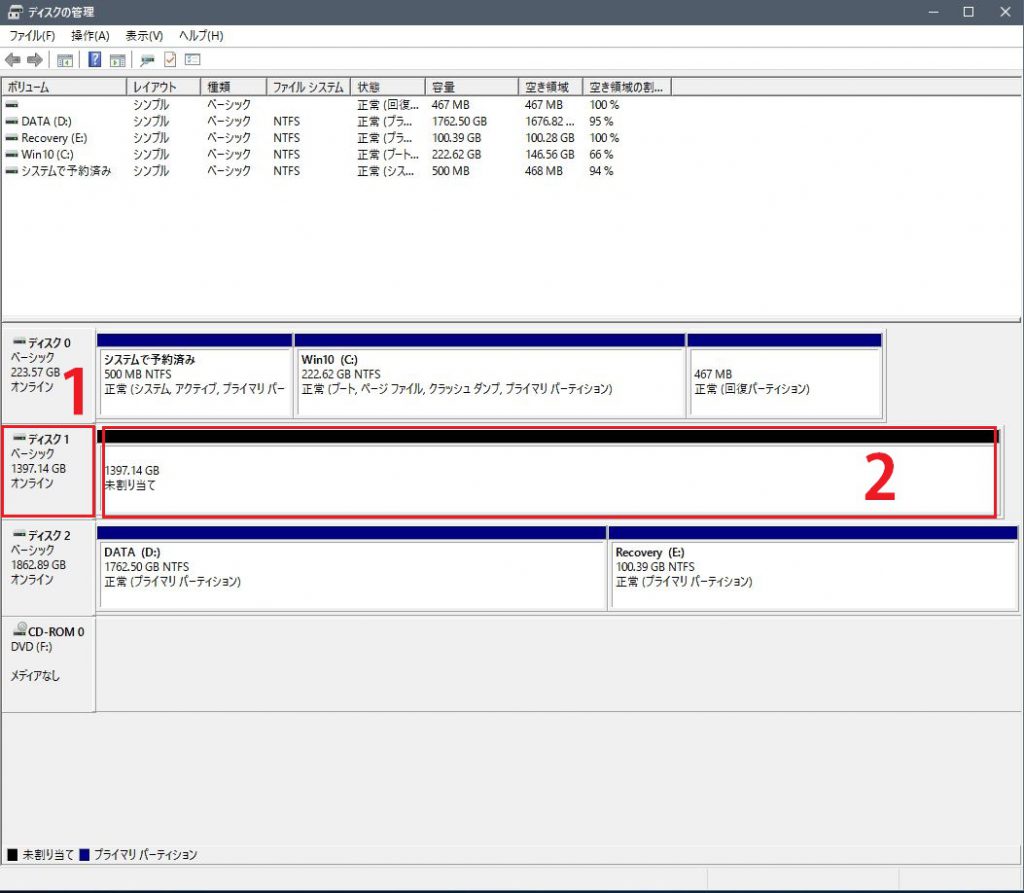
1. 挿入したHDDが未割り当て領域として認識されたことを確認します。
赤枠1の部分が”不明”と表示されますので、右クリックして「ディスクの初期化」をクリックします。
その後、赤枠1の部分を再度右クリックし、「GPTディスクに変換」を選択します。
次に、赤枠2の領域で右クリックし、「新しいシンプルボリューム」をクリックします。
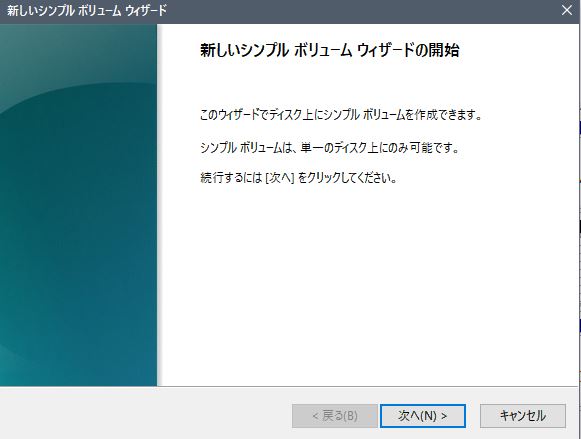
2. 「次へ」をクリックします。
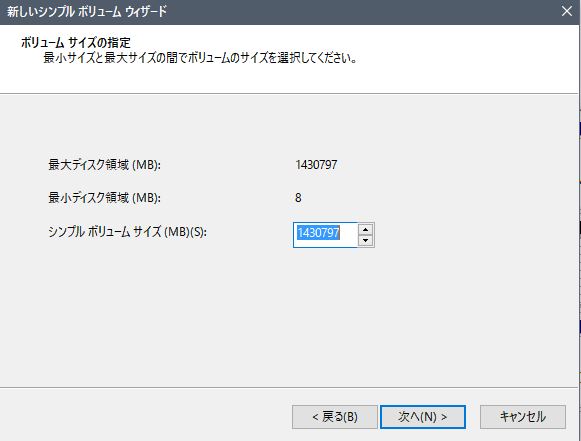
3. パーテーションを分割する場合を除きそのまま「次へ」をクリックします。
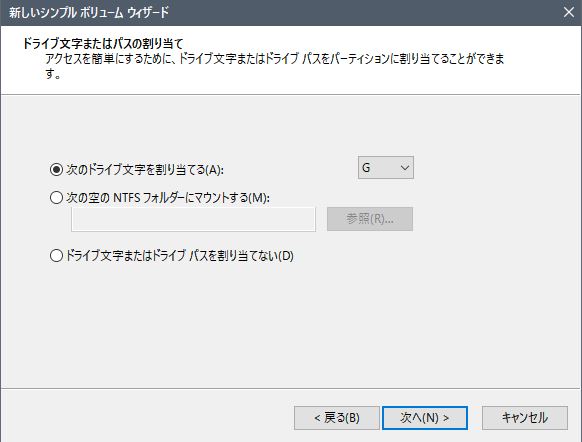
4. 「次へ」をクリックします。
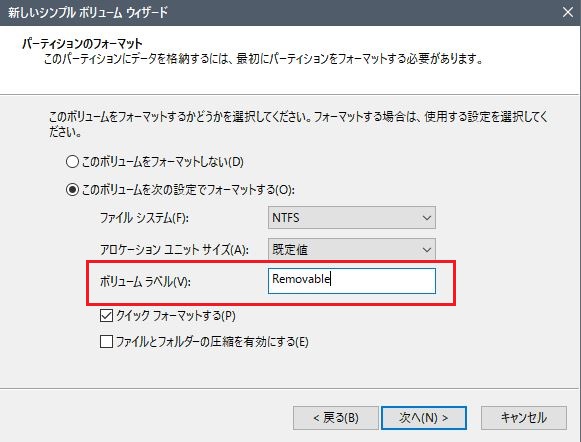
5. 「ボリュームラベル」に任意の名前を入力します。
ここでは「Removable」としました。※名前は後からでも変更可能です。
「次へ」をクリックします。
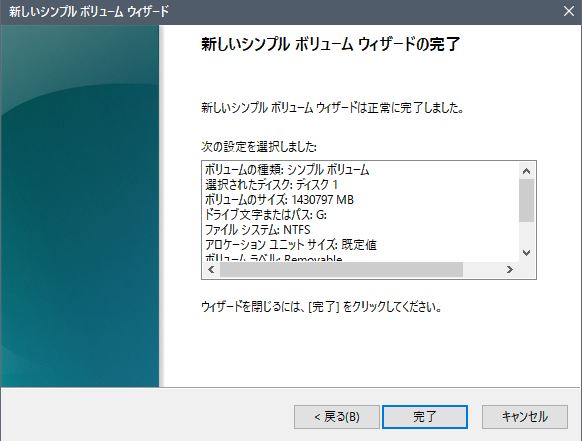
6. 「完了」をクリックします。
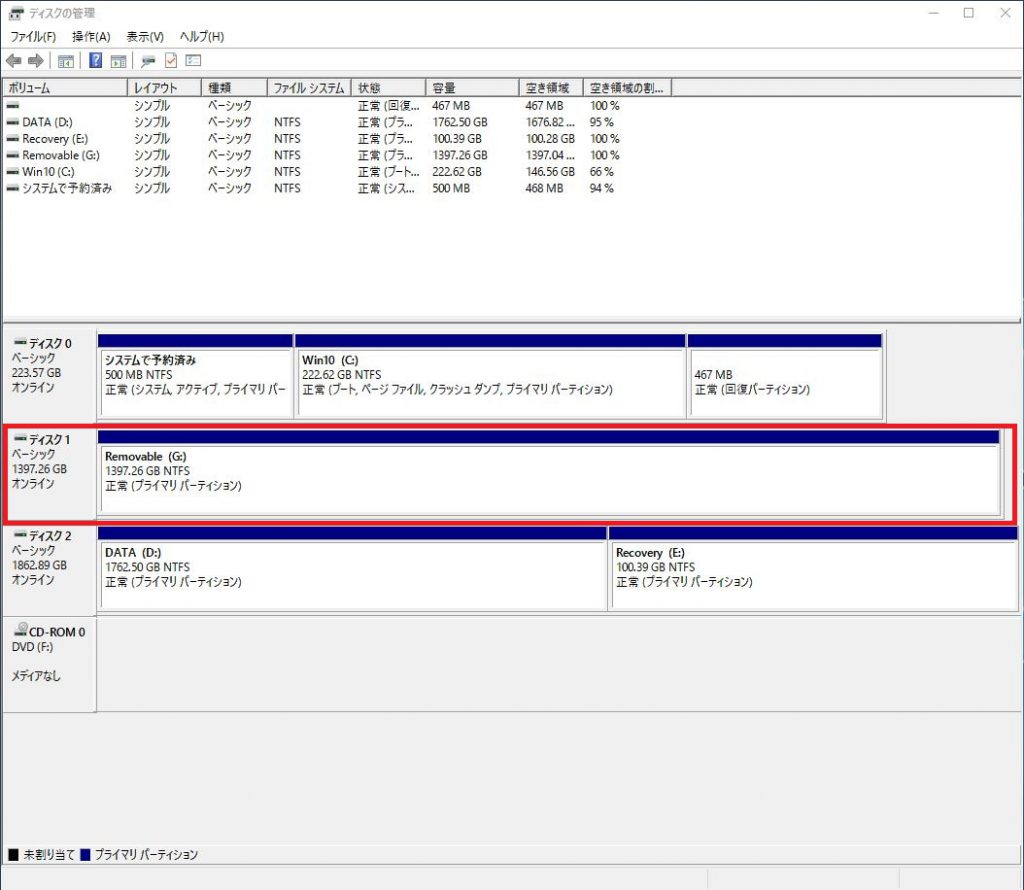
7. 以上で設定は終了です。
マイコンピュータを開いて、作成したボリュームがきちんと認識されているかを確認してください。
※リムーバブルユニットでご使用いただくHDDは、内蔵のRAIDドライブやSSDと比較すると転送速度が劣ります。
EDIUSやPremiereProなどのノンリニア編集でAVCHDや4K素材を扱われる際には、内蔵のドライブを編集領域としてご使用ください。